上一篇
高效办公🚀快捷键设置全攻略:全面掌握快捷键设置的实用方法
- 问答
- 2025-08-24 22:47:02
- 9
高效办公🚀快捷键设置全攻略:全面掌握快捷键设置的实用方法
你是不是也经历过这样的场景?🤔
盯着电脑屏幕,手指在键盘和鼠标之间来回切换,复制、粘贴、切换窗口……明明几分钟能搞定的事,硬是拖了半小时,同事已经下班喝咖啡了,你还在和密密麻麻的菜单栏“搏斗”,别急,今天就带你解锁高效办公的终极秘籍——快捷键设置!✨ 无需复杂技巧,只需一点点设置,就能让工作效率飙升,下面全是干货,记得收藏慢慢看哦~
为什么要自定义快捷键?🤷♂️
默认的快捷键虽然好用,但未必适合每个人,Photoshop里“合并图层”的默认快捷键是Ctrl+E,但如果你经常用这个功能,可能会希望把它改成更顺手的位置,自定义快捷键就像给你的键盘“量身定制一套战甲”,让操作行云流水~💻


- 节省时间:减少鼠标依赖,操作速度提升50%以上!
- 减少疲劳:手指不离键盘,手腕更轻松。
- 个性化体验:根据习惯优化,用着更顺手。
通用快捷键设置方法(Win/Mac通用)🛠️
不同系统、软件的操作略有差异,但核心逻辑类似:找到设置入口→选择功能→分配新快捷键→测试确认,以下是详细步骤:
Windows系统
- 全局快捷键(适用所有软件):
通过“AutoHotkey”这类工具(免费开源),可以自定义全局热键,比如设置Win+C一键打开计算器:- 下载安装AutoHotkey。
- 新建一个脚本文件(.ahk),输入:
#c::Run calc.exe(代表Win键) - 双击运行脚本,搞定!🎉
- 软件内设置(以Office为例):
打开Word → 点击“文件” → “选项” → “自定义功能区” → 右下角“键盘快捷方式” → 选择功能并输入新快捷键→保存。
Mac系统
- 全局快捷键:
进入“系统设置” → “键盘” → “键盘快捷键” → 选择“应用快捷键” → 点击“+”添加应用和功能(如将“隐藏Safari”设为Cmd+Shift+H)。 - 软件内设置(以Final Cut Pro为例):
顶部菜单栏 → “Final Cut Pro” → “命令” → “自定义” → 搜索功能并分配新快捷键。
常用软件推荐设置
- 浏览器(Chrome/Firefox):
将“新建标签页”改为Ctrl+T(默认),但可添加扩展如“Shortkeys”自定义快捷键(如一键打开常用网站)。 - 设计类(Figma/PS):
Figa:进入“Settings” → “Keyboard Shortcuts” → 搜索工具(如“Pen”)并修改。
Photoshop:顶部菜单“编辑” → “键盘快捷键” → 选择菜单类型(如“面板菜单”)→ 修改并导出备份。
高阶技巧:打造专属快捷键流🔥
如果你真想成为办公高手,试试这些进阶思路:
- 分层设计:
- 高频操作用单键组合(如
Ctrl+Shift+C)。 - 低频操作用多键序列(如
Alt+H→O→I切换表格格式)。
- 高频操作用单键组合(如
- 逻辑分组:
将同类功能设成相似快捷键(比如所有“复制”相关用Ctrl+Shift+字母)。 - 避免冲突:
新快捷键不要和系统或软件默认冲突(比如别抢Ctrl+C这种核心功能)。 - 肌肉记忆训练:
每天练习5分钟,一周后就能形成本能反应~💪
常见问题答疑❓
- Q:改错了快捷键怎么办?
A:大部分软件支持“恢复默认”,或者重启软件即可还原。 - Q:快捷键太多记不住?
A:先用贴纸标注常用键,逐步适应(或者只改最常用的5-10个)。 - Q:不同软件快捷键冲突?
A:优先设置全局快捷键,或通过工具(如Windows的PowerToys)管理冲突。
最后的小贴士🎯
- 备份设置:导出快捷键列表存到云盘,重装系统也不怕!
- 分享给团队:如果团队用相同设置,协作效率更高哦~
- 定期优化:每季度回顾一次,删掉不用的快捷键,添加新需求。
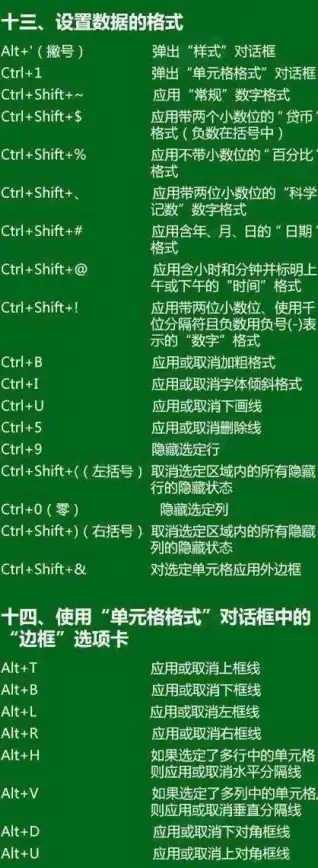
本文由 衡农 于2025-08-24发表在【云服务器提供商】,文中图片由(衡农)上传,本平台仅提供信息存储服务;作者观点、意见不代表本站立场,如有侵权,请联系我们删除;若有图片侵权,请您准备原始证明材料和公证书后联系我方删除!
本文链接:https://xdh.7tqx.com/wenda/721773.html









发表评论